الإعلانات
من الممتع إعادة ترتيب شاشتك الرئيسية من وقت لآخر. يعد تصنيف رموز التطبيقات حسب المجلد أو الصفحة طريقة سهلة لإبقاء مجموعة التطبيقات المتزايدة تحت السيطرة ، ولكن هناك طرق أكثر إبداعًا لتبديلها.
إليك بعض أفكار التنسيقات البديلة الجذابة للشاشة الرئيسية لجهاز iPhone أو iPad.
أولاً ، الرموز المخصصة في تطبيق الاختصارات
تتطلب العديد من هذه التخطيطات رموزًا مخصصة. لإنشاء هذه ، ستحتاج إلى استخدام تطبيق Shortcuts الجديد المصمم لنظام iOS 12. يسمح لك بإنشاء حزم أوامر مخصصة لزيادة الإنتاجية.
لأغراضنا ، من السهل إنشاء رمز مخصص. تنزيل وتشغيل اختصارات من متجر التطبيقات، ثم انقر فوق انشاء اختصار لعمل واحدة جديدة. يبحث عن افتح التطبيق، ثم اختر التطبيق الذي تريد إنشاء رمز مخصص له.
بعد ذلك ، انقر فوق إعدادات الرمز أعلى اليسار (يبدو كزلاج تمرير). اضغط على أيقونة مجال ويمكنك اختيار اللون و الصورة الرمزية تريد. إذا كنت تفضل ذلك ، فيمكنك أيضًا التقاط صورة جديدة أو تحديد صورة حالية على الشاشة الرئيسية علامة التبويب لاستخدامها في الرمز.
عند الانتهاء ، انقر فوق شارك زر واختيار إضافة إلى الشاشة الرئيسية لإنهاء الاختصار.

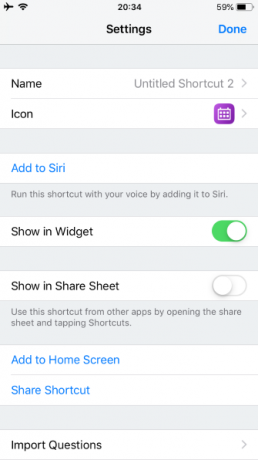
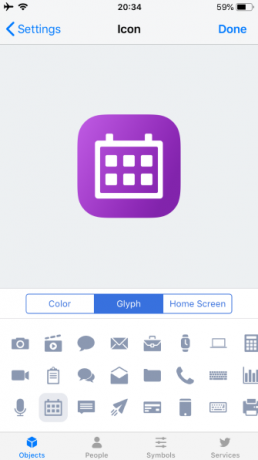
يمكنك أن تصبح مبدعًا كما تريد. ولكن لتبسيط الأمر ، سنستخدم الألوان والرموز الأساسية لتمثيل التطبيقات.
1. الحد الأدنى

بالنسبة لهذا التخطيط ، ضع كل شيء في مجلد واحد وقم بتوسيطه على المرسى. لإبقائه أنيقًا حقًا ، انقل جميع التطبيقات باستثناء تطبيق واحد خارج الصفحة الأولى من المجلد.
بدلاً من البحث عن مجلد مكتظ للعثور على التطبيق الذي تريده ، يمكنك الوصول إليه بسرعة باستخدام بحث Siri. اسحب لأسفل على الشاشة الرئيسية ، واكتب الحرف الأول أو اثنين من التطبيق الذي تبحث عنه ، واختره من نتائج البحث. بمرور الوقت ، سيحاول Siri التنبؤ بالتطبيق الذي تريده واقتراحه دون الحاجة إلى كتابة أي شيء.
لمن هو عظيم: كل من يكره الفوضى. الناس الذين يحبون بالنظر إلى خلفية هاتف iPhone أفضل 10 أماكن للعثور على خلفية iPhone التاليةهل تحتاج إلى خلفية آيفون جديدة؟ تخدم هذه التطبيقات الرائعة آلاف الخلفيات ، حتى تجد الخلفية المثالية. قراءة المزيد أكثر من مجرد النظر إلى أيقونات التطبيقات. كما أنه رائع لتمديد عمر البطارية على أجهزة OLED عند دمجها بخلفية سوداء واضحة ، نظرًا لأن وحدات بكسل أقل مضاءة.
2. أحادية اللون

استخدم تطبيق الاختصارات لإعادة إنشاء رموز أحادية اللون لتطبيقاتك الأكثر استخدامًا. تحتوي بعض تطبيقات النظام مثل الإعدادات والكاميرا بالفعل على رموز درجات رمادية ، لذلك لا داعي للقلق بشأن هذه الرموز.
لمن هو عظيم: الأشخاص الذين يحبون كل شيء أنيقًا ومرتبًا ولكنهم ليسوا مستعدين للذهاب إلى الحد الأدنى الكامل. مفيد أيضًا للأشخاص الذين يعانون من بعض أنواع عمى الألوان.
3. قوس قزح
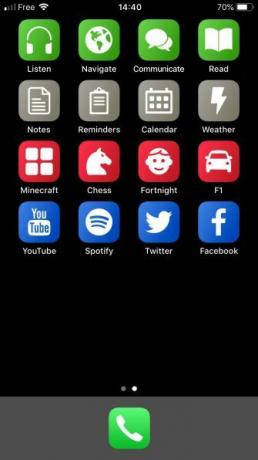
بالحديث عن إعادة إنشاء رموز التطبيق ، هناك بديل آخر هو استبدال الرموز الخاصة بك باختصارات مرمزة بالألوان. لماذا لا تجعل جميع تطبيقات عملك خضراء ، وألعابك حمراء ، وجميع تطبيقات الترفيه زرقاء ، على سبيل المثال؟
لمن هو عظيم: أي شخص يريد إحلال النظام في فوضى تصميمات رمز التطبيق المزخرفة بشكل مفرط.
4. قائمة الطعام
بدلاً من تجميع التطبيقات حسب المجلد ، أنشئ اختصارات بقوائم القوائم لاختيار التطبيق الذي تريد فتحه. قم بتسمية الاختصارات حسب النشاط الذي تمثله.
على سبيل المثال ، لديك اختصار يسمى اقرأ يقدم قائمة من تطبيقات القراءة (Kindle ، والكتب ، وقارئ RSS ، وما إلى ذلك).
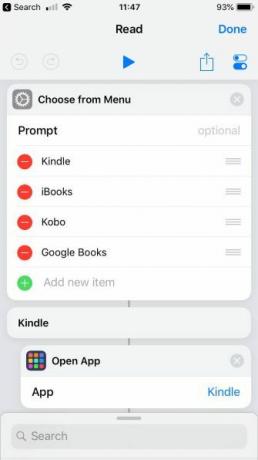
لمن هو رائع: أولئك الذين يحبون الخيارات ولكن ليس الفوضى. أي شخص لا يحب الصيد من خلال المجلدات المليئة بالتطبيقات.
5. حرف واحد فقط
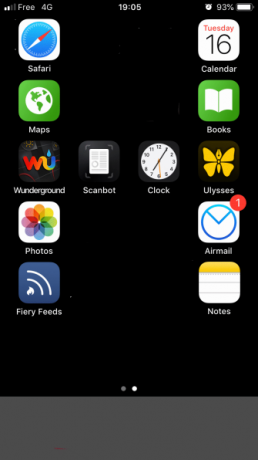
هل تعتقد أنك عالق في تخطيط الشبكة على شاشتك الرئيسية؟ فكر مرة اخرى! إنشاء رموز تطبيقات فارغة مع اختصارات أو Makeovr واستخدامها لإدخال مساحة في التخطيط الخاص بك. إنه يفتح عالمًا من الاحتمالات ، بما في ذلك خيار جعل اسمك أولًا من تطبيقاتك.
تأكد من إعطاء رموزك الفارغة أسماء فارغة أيضًا. لن يتيح لك iOS استخدام المسافات كاسم ، ولكن يمكنك استخدام حرف Unicode غير مرئي بدلاً من ذلك. انسخ أحرف Unicode غير المرئية للصقها كأسماء فارغة من جدول أحرف Unicode.
لمن هو عظيم: أي شخص تكون غروره أكبر من مساحة التخزين الضخمة لجهاز iPhone.
6. رصيف

إذا كنت من النوع الذي يحب إبقاء كل شيء على شاشة واحدة بدلاً من الانتشار على صفحات متعددة ، فإن الرصيف يفقد أهميته. فلماذا لا تتخلص منه تمامًا؟ على الرغم من أنه لا يمكن إزالته بالكامل ، يمكنك ذلك إخفاء إرساء iPhone الخاص بك مع خدعة ذكية 2 حيل سريعة للحصول على المزيد من حوض iOS الخاص بكللإنتاجية الأساسية ، هناك خدعتان سريعتان لنظام iOS يجب أن تعرفهما عن ذلك سوف يكون مفيدًا. قراءة المزيد .
لمن هو عظيم: المحاربون ذوو الشاشة الواحدة ، أو أي شخص يتم تشغيله بواسطة فرقة غير ضرورية في الجزء السفلي من الهاتف.
7. اليد اليمنى (أو اليسرى)

الشاشات الكبيرة رائعة ، ولكن الوصول إلى الرموز في أقصى جوانب الشاشة يمكن أن يكون مؤلمًا. بدلاً من ممارسة اليوجا الرقمية في كل مرة تريد فيها فتح تطبيق ، فلماذا لا تبقي رموزك في جانب واحد؟
يمكن أن تملأ الرموز الفارغة الجانب غير المستخدم من الشاشة ، باستخدام موقع مثل Makeovr.
لمن هو عظيم: الأشخاص ذوي الأيدي الصغيرة والهواتف الكبيرة.
8. الخط السفلي

تعرف Apple أن الجزء السفلي من الشاشة هو العقارات الرئيسية ، لأنه أسهل جزء يمكن الوصول إليه. هذا هو سبب وجود المرسى في الأسفل. منذ iPhone X ، فإن إيماءة الشاشة الرئيسية المُجددة تعني أن أصابعك وإبهامك تقضي وقتًا أطول في الربع السفلي.
وبالتالي ، من المنطقي تجاهل الجزء العلوي من الشاشة الرئيسية تمامًا وإفلات رموز التطبيق على طول الجزء السفلي ، على غرار Tetris. استخدم الرموز الفارغة لدفع كل شيء جنوبًا.
لمن هو عظيم: أصحاب iPhone X / XS / XR الذين تقضي أصابعهم وقتًا أطول في التمرير حول المنطقة السفلية بالفعل.
9. لوحة الملاحظات
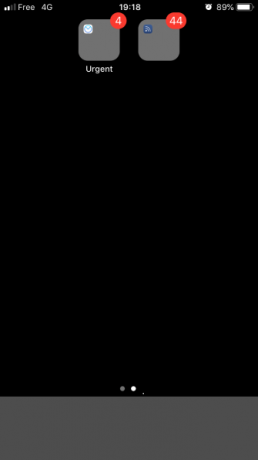
الإشعارات: لا يمكننا العيش معهم ، ولكن لا يمكننا العيش بدونها. ليس هناك شك في كيف أنت إدارة إشعارات iPhone يلعب دورًا مهمًا في مظهر شاشتك الرئيسية ، ولكن هل جميعها متساوية في الأهمية؟
لماذا لا تقوم بتجميع التطبيقات التي تعرض الشارات في مجلدات عاجلة وغير عاجلة؟ بهذه الطريقة يمكنك أن ترى في لمحة عدد تلك الشارات الحمراء الصغيرة التي تحتاج حقًا إلى اهتمامك الفوري.
لمن هو عظيم: أي شخص لا يستطيع الراحة طالما هناك أرقام حمراء وبيضاء معلقة على شاشته الرئيسية.
10. العمل / اللعب
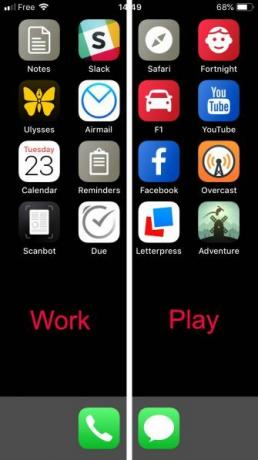
ضع التطبيقات المتعلقة بالعمل في صفحة واحدة ، وتطبيقات الترفيه في صفحة أخرى لا تنظر إليها إلا خارج ساعات العمل.
اجمع هذا مع ميزة التوقف عن العمل لنظام iOS 12 ستعمل ميزة وقت الشاشة في iOS 12 على كبح إدمان هاتفكهل تستخدم اي فون الخاص بك كثيرا؟ يمكن أن تساعدك ميزة Screen Time الجديدة في iOS 12 على تقليل إدمان هاتفك. قراءة المزيد لتعطيل كل شيء على شاشة العمل تلقائيًا عند الساعة الخامسة مساءً. أو إذا كنت بحاجة إلى أن تكون أكثر إنتاجية ، فقم بتعطيل كل شيء على شاشة التشغيل خلال ساعات العمل ،
لمن هو عظيم: أي شخص يصرف بسهولة. مدمني العمل الذين يحتاجون إلى إجبارهم على أخذ استراحة.
11. التصفح المتخفي

هل لديك شيء على هاتفك لا تريد أن يعرف عنه أحد؟ ربما التطبيق الذي ترغب في إخفائه? استخدم الاختصارات أو Makeovr لإنشاء رمز غير مرئي لها ، وقم بتسميته بحرف Unicode غير مرئي.
احتفظ بصفًا فارغًا واحدًا على الأقل لكل صفحة شاشة رئيسية ، ولن يعرف أحد على الإطلاق أن لديك شيء مخبأ للغاية هناك.
لمن هو عظيم: الجواسيس ، وأي شخص آخر يحب أن يبقى سرا.
12. أمين المكتبة

لا استطيع ان اقرر كيفية تنظيم تطبيقاتك 5 نصائح مفيدة لتنظيم تطبيقات iPhone و iPad بشكل أكثر فعاليةالخوض في بحر لا نهاية له من الرموز ، هل تبحث عن تطبيق؟ هناك طريقة أفضل ؛ تنظيم تطبيقات iPhone أو iPad. قراءة المزيد ? غير قادر على الاختيار بين فرز الرموز حسب النمط أو تصنيفها حسب اللون؟ خذ خيار أمين المكتبة ورتب تطبيقاتك حسب الترتيب الأبجدي.
لن تضطر مرة أخرى إلى التألم بشأن مكان وضع هذه الأداة أو اللعبة التي تم تنزيلها حديثًا. ببساطة ضعه في مكانه وفقًا لاسمه.
لمن هو عظيم: الأشخاص ذوي العقول المرتبة.
فكر خارج الصندوق لتخطيط iPhone الخاص بك
على الرغم من القيود التي تفرضها Apple على شاشة iPhone الرئيسية ، مع القليل من التفكير الجاهز وبعض الحيل البسيطة ، يمكنك التوصل إلى جميع أنواع التخطيطات البديلة. إذا كان لديك أي شيء خاص بك ، فلماذا لا تشاركه في التعليقات أدناه؟
هل تحتاج إلى مزيد من المساعدة لترتيب شاشتك الرئيسية؟ ثم تأكد من الخروج نصائح لتفكيك iPhone الخاص بك و تعلم كيفية إضافة اختصارات موقع الويب إلى شاشة iPhone الرئيسية كيفية إضافة اختصارات موقع الويب إلى شاشة iPhone الرئيسيةإليك كيفية جعل أي موقع ويب تطبيقًا على iPhone الخاص بك ، مما يتيح لك الوصول إلى الاختصارات مباشرة من شاشتك الرئيسية. قراءة المزيد . وتذكر أنه ليس عليك قضاء ساعات في إنشاء تخطيط جديد. قد تكون واحدة من هؤلاء أشياء يمكنك القيام بها أثناء إجراء مكالمة 10 أشياء يمكنك القيام بها أثناء التحدث على iPhone الخاص بكهل تشعر بالملل أثناء الانتظار ، أو ترغب في الحصول على المزيد من وظائف الاتصال بجهاز iPhone؟ جرب هذه الحيل في مكالمتك التالية. قراءة المزيد .
هاميش هو كاتب مستقل ، عاشق للتكنولوجيا مدى الحياة ، ومُعجب. عمل في أقسام تكنولوجيا المعلومات في عدد من الشركات متعددة الجنسيات قبل أن يفصل رئيسه في النهاية ويذهب بمفرده.
